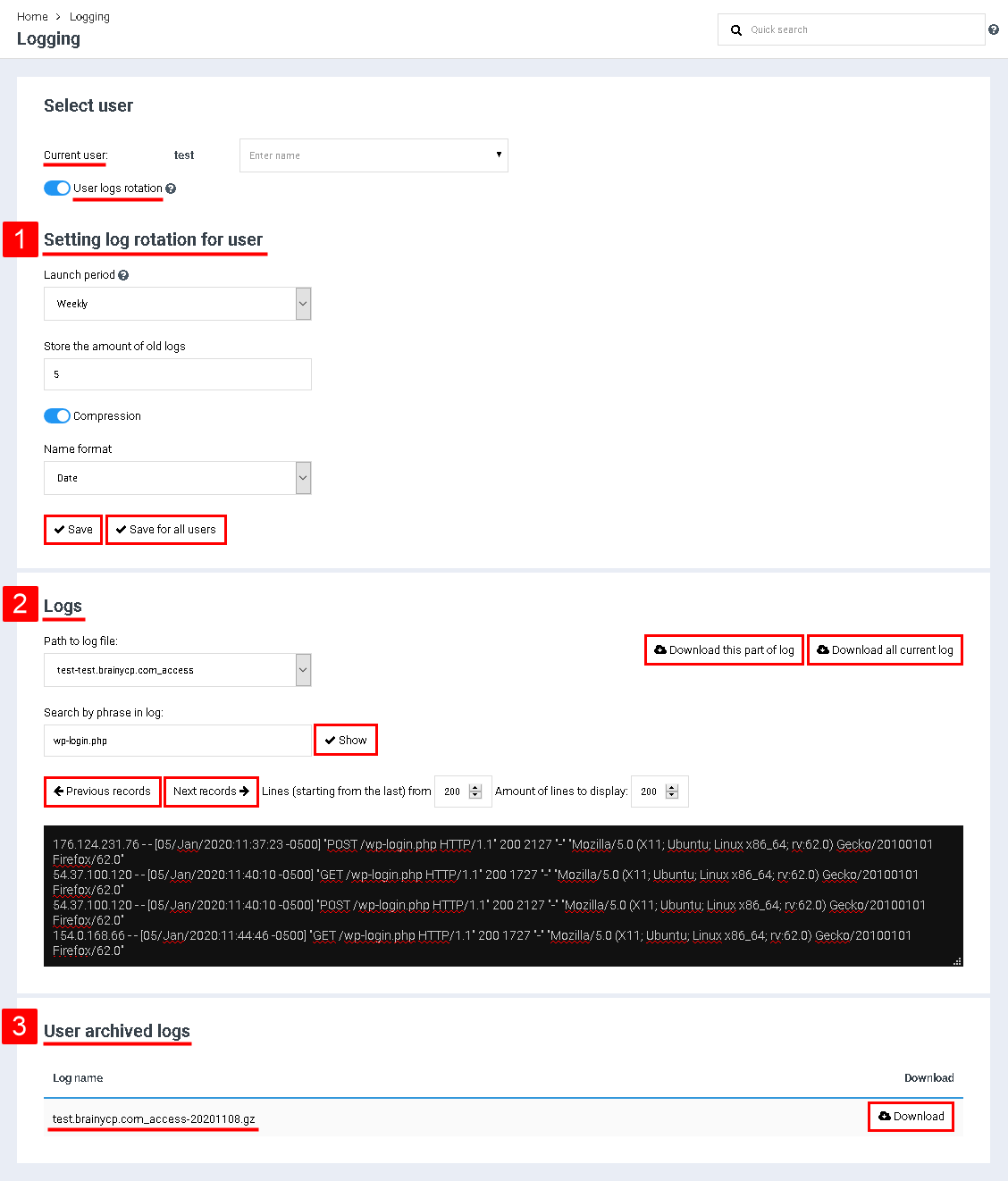Difference between revisions of "Manage logging"
From BrainyCP
(Новая страница: «<p style="text-align: justify">Чтобы настроить ротацию логов в панели управления BrainyCP , перейдите в ра…») |
|||
| Line 1: | Line 1: | ||
<p style="text-align: justify">Чтобы настроить ротацию логов в панели управления BrainyCP , перейдите в раздел "Информация"/"Логи":</p> | <p style="text-align: justify">Чтобы настроить ротацию логов в панели управления BrainyCP , перейдите в раздел "Информация"/"Логи":</p> | ||
| − | #Выберите в выпадающем списке период запуска ротации логов. | + | Выберите пользователя в поле "Текущий пользователь". Для глобального включения/отключения ротации логов всех пользователей активируйте переключатель в поле "Ротация логов пользователей". |
| − | #Укажите количество старых логов для хранения. | + | |
| − | #Используйте переключатель, чтобы включить или отключить сжатие. | + | Для настройки ротации логово выполните следующие действия в блоке "Настройка ротации логов пользователя" (Указатель 1): |
| − | #Выберите в выпадающем списке подходящий формат времени. | + | |
| − | <p style="text-align: justify">Нажмите на кнопку "Сохранить" | + | #Выберите в выпадающем списке период запуска ротации логов в поел "Период запуска". |
| + | #Укажите количество старых логов для хранения в поле "Хранить количество старых логов". | ||
| + | #Используйте переключатель, чтобы включить или отключить сжатие в поле "Сжатие". | ||
| + | #Выберите в выпадающем списке подходящий формат времени в поле "Формат времени". | ||
| + | <p style="text-align: justify">Нажмите на кнопку "Сохранить" или "Применить для всех пользователей.</p> <p style="text-align: justify">Чтобы просмотреть логи, выполните следующие действия в блоке "Логи" (Указатель 2):</p> | ||
#Выберите нужный вариант в поле "Путь к файлу лога". | #Выберите нужный вариант в поле "Путь к файлу лога". | ||
#При необходимости можно используйте строку поиска, указав в ней фрагмент лога и нажав на кнопку "Отобразить". | #При необходимости можно используйте строку поиска, указав в ней фрагмент лога и нажав на кнопку "Отобразить". | ||
#Нажмите на кнопку "Скачать данный кусок лога", чтобы скачать выбранный фрагмент лога. | #Нажмите на кнопку "Скачать данный кусок лога", чтобы скачать выбранный фрагмент лога. | ||
#Нажмите на кнопку "Скачать весь текущий лог", чтобы скачать весь лог: | #Нажмите на кнопку "Скачать весь текущий лог", чтобы скачать весь лог: | ||
| − | + | <p style="text-align: justify">Кроме того, в данном разделе доступны для скачивания пользовательские архивные логи (Указатель 3):</p> <p style="text-align: justify">[[File:2020-12-24 12-24-16.png|border]]</p> | |
Revision as of 10:42, 24 December 2020
Чтобы настроить ротацию логов в панели управления BrainyCP , перейдите в раздел "Информация"/"Логи":
Выберите пользователя в поле "Текущий пользователь". Для глобального включения/отключения ротации логов всех пользователей активируйте переключатель в поле "Ротация логов пользователей".
Для настройки ротации логово выполните следующие действия в блоке "Настройка ротации логов пользователя" (Указатель 1):
- Выберите в выпадающем списке период запуска ротации логов в поел "Период запуска".
- Укажите количество старых логов для хранения в поле "Хранить количество старых логов".
- Используйте переключатель, чтобы включить или отключить сжатие в поле "Сжатие".
- Выберите в выпадающем списке подходящий формат времени в поле "Формат времени".
Нажмите на кнопку "Сохранить" или "Применить для всех пользователей.
Чтобы просмотреть логи, выполните следующие действия в блоке "Логи" (Указатель 2):
- Выберите нужный вариант в поле "Путь к файлу лога".
- При необходимости можно используйте строку поиска, указав в ней фрагмент лога и нажав на кнопку "Отобразить".
- Нажмите на кнопку "Скачать данный кусок лога", чтобы скачать выбранный фрагмент лога.
- Нажмите на кнопку "Скачать весь текущий лог", чтобы скачать весь лог:
Кроме того, в данном разделе доступны для скачивания пользовательские архивные логи (Указатель 3):